업그레이드된 RAM이 Windows 11에 표시되지 않거나 작동하지 않는 경우 어떻게 해야 합니까?
기본 수정:
- RAM이 제대로 장착되었는지 확인하세요. RAM이 슬롯에 제대로 삽입되지 않았거나 RAM을 고정하는 측면 클립이 딸깍 소리를 내지 않는 경우 RAM이 컴퓨터에서 인식되지 않을 수 있습니다. 랩탑. 그렇다면 후면 패널을 열고 다시 확인해 보세요.
- RAM 유형을 다시 확인하세요. 현재 사용 가능한 RAM과 일치하지 않는 경우 Windows 장치가 새 RAM을 인식하지 못할 수 있습니다. 새 RAM이 호환되지 않는 경우에도 이런 일이 발생할 수 있습니다. 따라서 장치의 RAM 사양을 확인하고 업그레이드된 RAM이 일치하는지 확인하세요.
- RAM이 손상되지 않았는지 확인하세요. 새 RAM이 손상되면 제대로 작동하지 않을 수 있습니다. RAM을 설치할 때도 이런 일이 발생할 수 있습니다. 그러니 노트북 뒷커버를 열고 새 RAM을 꺼내서 확인해 보세요.
- 노트북을 다시 시작하세요. 일시적인 시스템 버그로 인해 새로 설치된 RAM이 표시되지 않거나 제대로 작동하지 않을 수 있습니다. 이런 일이 발생하면 Windows 노트북을 다시 시작하세요. 그런 다음 작업 관리자를 열고 RAM 용량이 늘어났는지 확인하세요.
- 보류 중인 Windows 업데이트 설치: 정기적인 업데이트를 통해 모든 버그 수정 및 소프트웨어 변경 사항을 적용하여 노트북을 최신 상태로 유지하는 데 도움이 됩니다. 따라서 새로 설치된 RAM을 사용하는 데 문제가 있는 경우 최신 Windows 업데이트가 설치되었는지 확인하세요.
수정 1: 다른 슬롯에 RAM을 추가해 보세요.
RAM 슬롯에 문제가 있는 경우 Windows 장치가 새로 설치된 RAM을 인식하지 못할 수 있습니다. 이런 경우인지 확인하려면 이전 RAM과 새 RAM의 RAM 슬롯을 전환하십시오. 그런 다음 이전 RAM이 보이는지 확인하십시오. 방법은 다음과 같습니다.
1단계: 노트북을 뒤집고 부드러운 표면 위에 보관하세요. 드라이버를 사용하여 모든 나사를 조심스럽게 엽니다.
2단계: 카드를 사용하여 뒤로를 엽니다.

3단계: 새 RAM 및 기존 RAM을 제거합니다. 슬롯을 교환하세요.
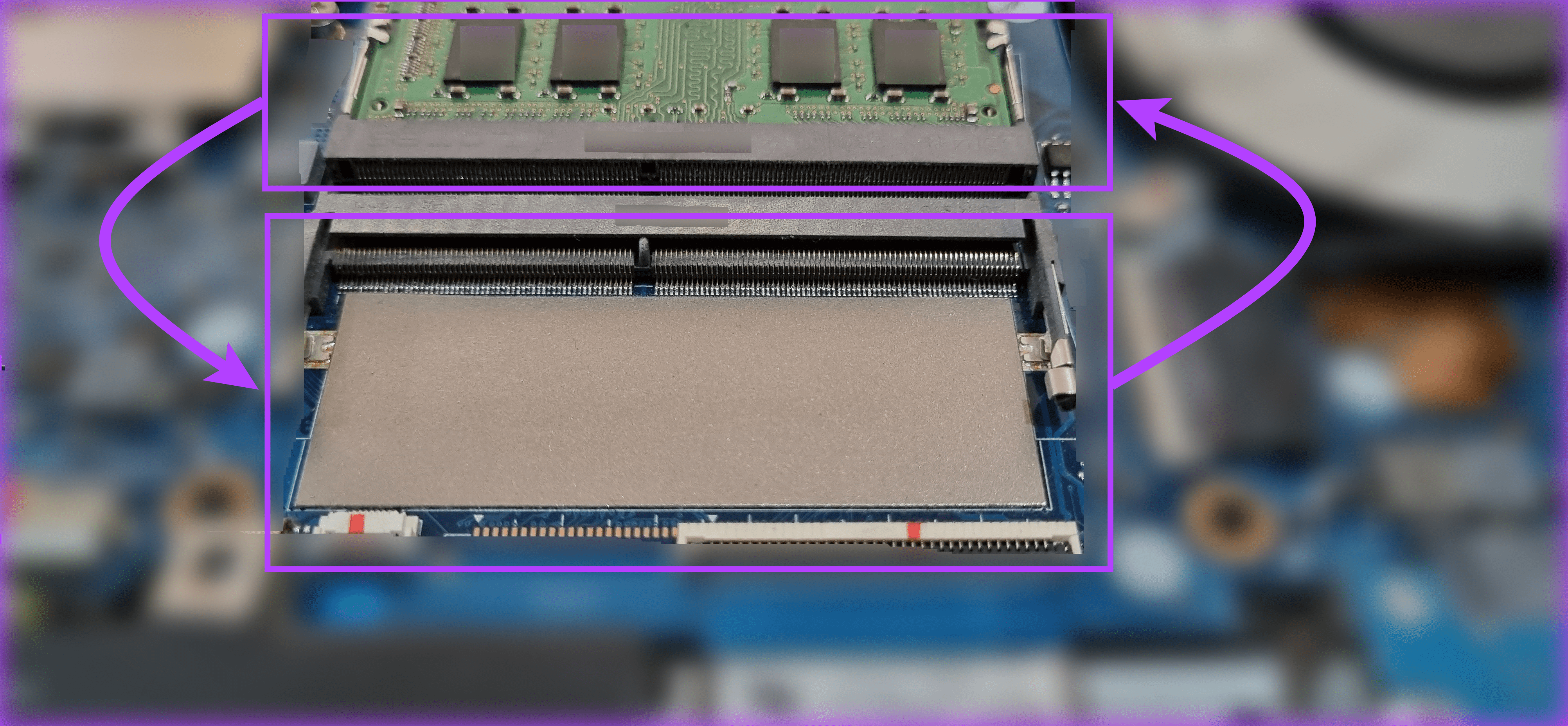
완료되면 뒷면을 닫고 나사를 다시 끼웁니다. 그런 다음 노트북을 부팅하고 작업 관리자를 열고 RAM 중 하나가 인식되는지 확인하세요.
수정 2: 최대 메모리 옵션 선택 취소
Windows 장치에 메모리 제한이 설정된 경우 새로 설치된 RAM이 표시되지 않거나 제대로 작동하지 않을 수 있습니다. 따라서 아래 단계에 따라 이러한 현상이 발생하지 않는지 확인하세요.
1단계: 시스템 구성 앱을 열고 부팅 탭으로 이동합니다. 고급 옵션을 클릭하세요.
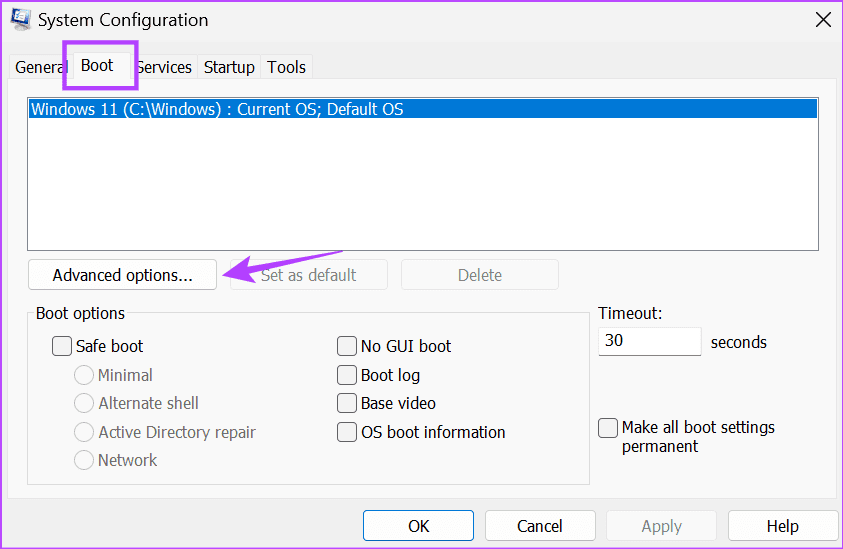
2단계: 최대 메모리 옵션을 선택 취소하고 확인을 클릭합니다.
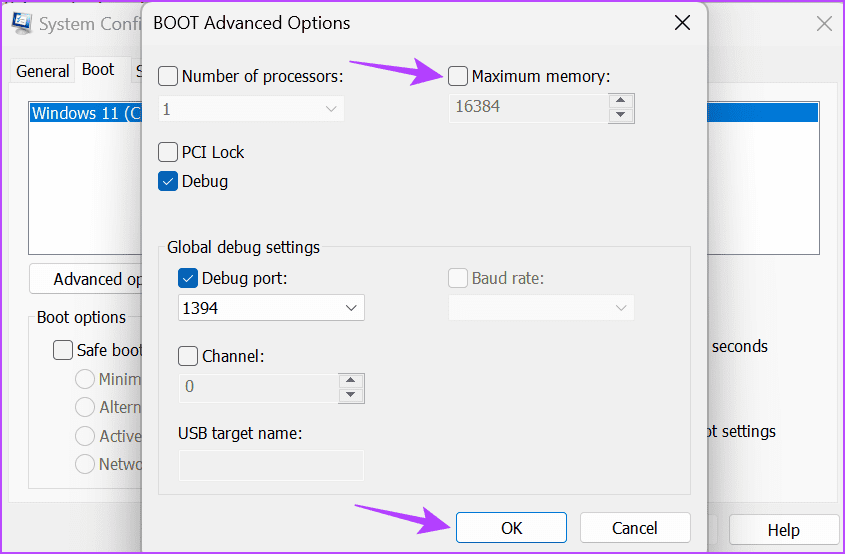
3단계: 적용 및 확인을 클릭하여 설정을 저장하고 창을 닫습니다.
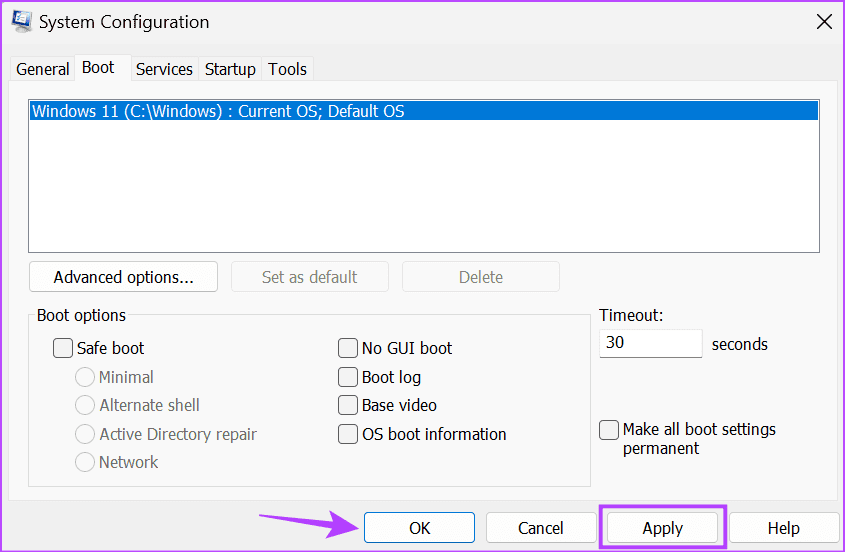
완료되면 Windows 11을 다시 시작하여 완료하세요. 그런 다음 작업 관리자를 열고 새 RAM이 표시되고 작동하는지 확인하세요.
수정 3: RAM 다시 삽입
새로 업그레이드된 RAM은 전용 슬롯에 올바르게 삽입되어야 합니다. 잘못 삽입되었거나 측면 클립이 닫히지 않으면 예상대로 작동하지 않을 수 있습니다. 이 경우 노트북 뒷면 커버를 열고 RAM을 제거하세요. 올바르게 다시 삽입하고 확인하세요.
수정 4: BIOS 업데이트
노트북이 부팅 시 새 RAM을 인식하는 데 문제가 있는 경우 BIOS를 업데이트하는 것이 도움이 될 수 있습니다. 또한 새 RAM을 설치한 후 장치를 시작하는 동안 발생하는 지연을 해결할 수도 있습니다. 이렇게 하려면 장치의 BIOS에 들어가서 제조업체의 웹사이트를 참조하여 BIOS를 업데이트하세요.
RAM 관련 문제가 반복적으로 발생하거나 업그레이드 후 노트북이 비정상적으로 작동하는 경우 가장 가까운 서비스 센터에 가서 장치 점검을 받는 것이 좋습니다.
-
 폭동 클라이언트 오류를위한 상위 5 가지 효과적인 방법을 찾을 수 없습니다.게임을하여 휴식을 취하고 싶을 때 상상해보십시오. 폭동이 작동하지 않으며 찾은 오류 메시지를 보여줍니다. 그것이 얼마나 우울할 것인가! 따라서이 전염병에서 벗어나려면 Minitool 의이 안내서는 폭동 클라이언트 오류를 찾을 수 없습니다. Riot Clie...소프트웨어 튜토리얼 2025-03-23에 게시되었습니다
폭동 클라이언트 오류를위한 상위 5 가지 효과적인 방법을 찾을 수 없습니다.게임을하여 휴식을 취하고 싶을 때 상상해보십시오. 폭동이 작동하지 않으며 찾은 오류 메시지를 보여줍니다. 그것이 얼마나 우울할 것인가! 따라서이 전염병에서 벗어나려면 Minitool 의이 안내서는 폭동 클라이언트 오류를 찾을 수 없습니다. Riot Clie...소프트웨어 튜토리얼 2025-03-23에 게시되었습니다 -
 10 개의 Google Chrome 플래그 지금 바로 켜야합니다.Google Chrome의 숨겨진 전력 잠금 해제 : 지금 활성화하려면 10 개의 필수 플래그! Google Chrome은 표준 설정 메뉴와 실험 chrome : // flags 인터페이스의 두 가지 고유 한 설정 패널을 제공합니다. 플래그는 고급 ...소프트웨어 튜토리얼 2025-03-23에 게시되었습니다
10 개의 Google Chrome 플래그 지금 바로 켜야합니다.Google Chrome의 숨겨진 전력 잠금 해제 : 지금 활성화하려면 10 개의 필수 플래그! Google Chrome은 표준 설정 메뉴와 실험 chrome : // flags 인터페이스의 두 가지 고유 한 설정 패널을 제공합니다. 플래그는 고급 ...소프트웨어 튜토리얼 2025-03-23에 게시되었습니다 -
 삼성은 어린이 친화적 인 갤럭시 시계를 시작합니다 (그러나 실제로는 새롭지 않습니다)Samsung과 Google은 팀을 구성하여 어린이 친화적 인 스마트 워치를 만들었지 만 새로운 물리적 제품을 출시하지는 않습니다. 새로운 Galaxy Watch for Kids Experience는 아이들에게 부모가 통제 할 수 있도록하는 동시에 스마트 워치의 맛을...소프트웨어 튜토리얼 2025-03-23에 게시되었습니다
삼성은 어린이 친화적 인 갤럭시 시계를 시작합니다 (그러나 실제로는 새롭지 않습니다)Samsung과 Google은 팀을 구성하여 어린이 친화적 인 스마트 워치를 만들었지 만 새로운 물리적 제품을 출시하지는 않습니다. 새로운 Galaxy Watch for Kids Experience는 아이들에게 부모가 통제 할 수 있도록하는 동시에 스마트 워치의 맛을...소프트웨어 튜토리얼 2025-03-23에 게시되었습니다 -
 2025 년 최고의 삼성 갤럭시 S25와 사례완벽한 Samsung Galaxy S25 Plus Case : 구매자 가이드 새로운 Samsung Galaxy S25 Plus를 축하합니다! 이제 중요한 결정이 나옵니다. 투자를 보호하기 위해 올바른 사례를 선택합니다. 많은 옵션을 사용할 수 있으므로 이상적인...소프트웨어 튜토리얼 2025-03-23에 게시되었습니다
2025 년 최고의 삼성 갤럭시 S25와 사례완벽한 Samsung Galaxy S25 Plus Case : 구매자 가이드 새로운 Samsung Galaxy S25 Plus를 축하합니다! 이제 중요한 결정이 나옵니다. 투자를 보호하기 위해 올바른 사례를 선택합니다. 많은 옵션을 사용할 수 있으므로 이상적인...소프트웨어 튜토리얼 2025-03-23에 게시되었습니다 -
 Mac을위한 11 개의 스니핑 도구이 기사는 Mac 사용자를위한 최고의 화면 스니핑 도구를 탐색합니다. MacOS에는 내장 스크린 샷 도구가 포함되어 있지만 많은 타사 옵션은 향상된 기능을 제공합니다. 이 기사는 여러 가지를 검토하여 자신의 강점과 약점을 강조합니다. LightShot :...소프트웨어 튜토리얼 2025-03-23에 게시되었습니다
Mac을위한 11 개의 스니핑 도구이 기사는 Mac 사용자를위한 최고의 화면 스니핑 도구를 탐색합니다. MacOS에는 내장 스크린 샷 도구가 포함되어 있지만 많은 타사 옵션은 향상된 기능을 제공합니다. 이 기사는 여러 가지를 검토하여 자신의 강점과 약점을 강조합니다. LightShot :...소프트웨어 튜토리얼 2025-03-23에 게시되었습니다 -
 이러한 데이터 가드 브라우저 확장으로 온라인으로 개인 정보 보호를 보호하십시오我们都知道Facebook和其他公司会收集我们的数据。但这只是冰山一角。从购物网站到社交网络,各种网站的网络追踪器都会追踪您的在线活动,只要您在互联网上活动,它们就会跟踪您。这些广告商和其他方会收集有关我们习惯的数据——然后出售这些数据。 这种行为的普遍性可能会使保护您的隐私看起来像是一项不可能完...소프트웨어 튜토리얼 2025-03-22에 게시되었습니다
이러한 데이터 가드 브라우저 확장으로 온라인으로 개인 정보 보호를 보호하십시오我们都知道Facebook和其他公司会收集我们的数据。但这只是冰山一角。从购物网站到社交网络,各种网站的网络追踪器都会追踪您的在线活动,只要您在互联网上活动,它们就会跟踪您。这些广告商和其他方会收集有关我们习惯的数据——然后出售这些数据。 这种行为的普遍性可能会使保护您的隐私看起来像是一项不可能完...소프트웨어 튜토리얼 2025-03-22에 게시되었습니다 -
![Mac에서 복사하여 붙여 넣는 방법? [키보드 바로 가기 및 트랙 패드/마우스]](/style/images/moren/moren.png) Mac에서 복사하여 붙여 넣는 방법? [키보드 바로 가기 및 트랙 패드/마우스]Mac에서 복사 및 붙여 넣기 마스터 링 : 포괄적 인 가이드 Mac의 세계를 탐색하는 것은 때때로 특히 새로운 이민자들에게 약간 다른 느낌을 줄 수 있습니다. 처음에 도전 할 수있는 겉보기에 간단한 작업 중 하나는 복사 및 붙여 넣기입니다. 이 안내서는 잠재적...소프트웨어 튜토리얼 2025-03-22에 게시되었습니다
Mac에서 복사하여 붙여 넣는 방법? [키보드 바로 가기 및 트랙 패드/마우스]Mac에서 복사 및 붙여 넣기 마스터 링 : 포괄적 인 가이드 Mac의 세계를 탐색하는 것은 때때로 특히 새로운 이민자들에게 약간 다른 느낌을 줄 수 있습니다. 처음에 도전 할 수있는 겉보기에 간단한 작업 중 하나는 복사 및 붙여 넣기입니다. 이 안내서는 잠재적...소프트웨어 튜토리얼 2025-03-22에 게시되었습니다 -
 폭식 시청 YouTube 동영상을 피하는 방법YouTube의 마술은 자신을 쫓아 내기가 어렵습니까? 걱정하지 마십시오.이 기사에서는 YouTube의 "고집"을 없애고 작업에 집중하고 시간을 효율적으로 사용하는 데 도움이되는 몇 가지 방법을 소개합니다. UNTRAP : YouTube ...소프트웨어 튜토리얼 2025-03-22에 게시되었습니다
폭식 시청 YouTube 동영상을 피하는 방법YouTube의 마술은 자신을 쫓아 내기가 어렵습니까? 걱정하지 마십시오.이 기사에서는 YouTube의 "고집"을 없애고 작업에 집중하고 시간을 효율적으로 사용하는 데 도움이되는 몇 가지 방법을 소개합니다. UNTRAP : YouTube ...소프트웨어 튜토리얼 2025-03-22에 게시되었습니다 -
 아마존 폐쇄 상점과 새로운 iPhone : 주간 라운드 업여기에 제공된 텍스트의 다시 작성된 버전이 있습니다. 원래 이미지 순서와 형식을 유지하면서 핵심 의미를 변경하지 않고 역설을 목표로합니다. iPhone의 새로운 레시피 제안 기능 Apple News는 이제 놀라운 새로운 기능을 제공합니다. iPhone에서 직접...소프트웨어 튜토리얼 2025-03-22에 게시되었습니다
아마존 폐쇄 상점과 새로운 iPhone : 주간 라운드 업여기에 제공된 텍스트의 다시 작성된 버전이 있습니다. 원래 이미지 순서와 형식을 유지하면서 핵심 의미를 변경하지 않고 역설을 목표로합니다. iPhone의 새로운 레시피 제안 기능 Apple News는 이제 놀라운 새로운 기능을 제공합니다. iPhone에서 직접...소프트웨어 튜토리얼 2025-03-22에 게시되었습니다 -
 오류를보고하여 모든 사람에게 Google과 Apple지도를 더 좋게 만듭니다.이 기사에서는 Google지도 및 Apple지도에서 오류를 수정하는 방법과 이러한 플랫폼에 자신의 비즈니스를 추가하는 방법을 설명합니다. 2018 년 11 월 1 일에 원래 출판 된 이후로 업데이트되었습니다. Google지도 개선 Google지도는 타사 데...소프트웨어 튜토리얼 2025-03-22에 게시되었습니다
오류를보고하여 모든 사람에게 Google과 Apple지도를 더 좋게 만듭니다.이 기사에서는 Google지도 및 Apple지도에서 오류를 수정하는 방법과 이러한 플랫폼에 자신의 비즈니스를 추가하는 방법을 설명합니다. 2018 년 11 월 1 일에 원래 출판 된 이후로 업데이트되었습니다. Google지도 개선 Google지도는 타사 데...소프트웨어 튜토리얼 2025-03-22에 게시되었습니다 -
 PC에서 Poppy Playtime 파일 위치를 찾을 수있는 곳 : 가이드Poppy Playtime Archive 위치 및 백업 안내서 : 게임 아카이브 문제 해결 양귀비 재생 시간에 느껴지십니까? Poppy Playtime의 아카이브 파일이 PC에 저장된 위치와 아카이브 파일을 백업하는 방법을 알고 싶으십니까? 양귀비 재생 시간 파일...소프트웨어 튜토리얼 2025-03-22에 게시되었습니다
PC에서 Poppy Playtime 파일 위치를 찾을 수있는 곳 : 가이드Poppy Playtime Archive 위치 및 백업 안내서 : 게임 아카이브 문제 해결 양귀비 재생 시간에 느껴지십니까? Poppy Playtime의 아카이브 파일이 PC에 저장된 위치와 아카이브 파일을 백업하는 방법을 알고 싶으십니까? 양귀비 재생 시간 파일...소프트웨어 튜토리얼 2025-03-22에 게시되었습니다 -
 빠르게 해결 : 외부 파일 볼륨 변경 문제파일의 볼륨에 문제가 외부로 변경되어 오류를 해결하는 방법이 궁금하십니까? 이 오류 메시지가 계속 팝업되는 이유는 무엇입니까? 이제 Minitool 에서이 게시물을 읽으려면이 vexing 문제를 해결하기위한 몇 가지 효율적인 해결 방법을 얻으십시오. 오류 메시지를받...소프트웨어 튜토리얼 2025-03-13에 게시되었습니다
빠르게 해결 : 외부 파일 볼륨 변경 문제파일의 볼륨에 문제가 외부로 변경되어 오류를 해결하는 방법이 궁금하십니까? 이 오류 메시지가 계속 팝업되는 이유는 무엇입니까? 이제 Minitool 에서이 게시물을 읽으려면이 vexing 문제를 해결하기위한 몇 가지 효율적인 해결 방법을 얻으십시오. 오류 메시지를받...소프트웨어 튜토리얼 2025-03-13에 게시되었습니다 -
 Teams Calendar Outlook과 동기화 : 해결 방법공개 페이지를 읽으십시오 Microsoft 팀 캘린더가 Outlook과 동기화되지 않습니까? 고치는 방법을 보여 드리겠습...소프트웨어 튜토리얼 2025-03-04에 게시되었습니다
Teams Calendar Outlook과 동기화 : 해결 방법공개 페이지를 읽으십시오 Microsoft 팀 캘린더가 Outlook과 동기화되지 않습니까? 고치는 방법을 보여 드리겠습...소프트웨어 튜토리얼 2025-03-04에 게시되었습니다 -
 PNY의 새로운 USB-C 플래시 드라이브는 빠릅니다pny elite-x fit type-c USB 3.2 플래시 드라이브 이 작은 USB-C 드라이브는 당신과 함께 파일을 쉽게 저장하고 가져갈 수있는 256GB를 가지고 있습니다. 스마트 폰 또는 태블릿? PNY 엘리트는 작업을 완료 할 것입니다. $ 26.99...소프트웨어 튜토리얼 2025-03-04에 게시되었습니다
PNY의 새로운 USB-C 플래시 드라이브는 빠릅니다pny elite-x fit type-c USB 3.2 플래시 드라이브 이 작은 USB-C 드라이브는 당신과 함께 파일을 쉽게 저장하고 가져갈 수있는 256GB를 가지고 있습니다. 스마트 폰 또는 태블릿? PNY 엘리트는 작업을 완료 할 것입니다. $ 26.99...소프트웨어 튜토리얼 2025-03-04에 게시되었습니다 -
![Coinminer Malware : Mac에서 무엇을 제거하고 어떻게 제거 하는가? [바이러스에 대한 보호]](/style/images/moren/moren.png) Coinminer Malware : Mac에서 무엇을 제거하고 어떻게 제거 하는가? [바이러스에 대한 보호]CoinMiner恶意软件:保护您的Mac免受加密货币挖矿攻击 CoinMiner恶意软件是一种利用您的Mac硬件资源来挖掘加密货币的恶意软件。您的Mac开始运行缓慢,直到后期才发现这是由于CoinMiner恶意软件造成的。更糟糕的是,您甚至不知道它已安装在您的Mac上。 本文将分享更多关于Coin...소프트웨어 튜토리얼 2025-03-04에 게시되었습니다
Coinminer Malware : Mac에서 무엇을 제거하고 어떻게 제거 하는가? [바이러스에 대한 보호]CoinMiner恶意软件:保护您的Mac免受加密货币挖矿攻击 CoinMiner恶意软件是一种利用您的Mac硬件资源来挖掘加密货币的恶意软件。您的Mac开始运行缓慢,直到后期才发现这是由于CoinMiner恶意软件造成的。更糟糕的是,您甚至不知道它已安装在您的Mac上。 本文将分享更多关于Coin...소프트웨어 튜토리얼 2025-03-04에 게시되었습니다
중국어 공부
- 1 "걷다"를 중국어로 어떻게 말하나요? 走路 중국어 발음, 走路 중국어 학습
- 2 "비행기를 타다"를 중국어로 어떻게 말하나요? 坐飞机 중국어 발음, 坐飞机 중국어 학습
- 3 "기차를 타다"를 중국어로 어떻게 말하나요? 坐火车 중국어 발음, 坐火车 중국어 학습
- 4 "버스를 타다"를 중국어로 어떻게 말하나요? 坐车 중국어 발음, 坐车 중국어 학습
- 5 운전을 중국어로 어떻게 말하나요? 开车 중국어 발음, 开车 중국어 학습
- 6 수영을 중국어로 뭐라고 하나요? 游泳 중국어 발음, 游泳 중국어 학습
- 7 자전거를 타다 중국어로 뭐라고 하나요? 骑自行车 중국어 발음, 骑自行车 중국어 학습
- 8 중국어로 안녕하세요를 어떻게 말해요? 你好중국어 발음, 你好중국어 학습
- 9 감사합니다를 중국어로 어떻게 말하나요? 谢谢중국어 발음, 谢谢중국어 학습
- 10 How to say goodbye in Chinese? 再见Chinese pronunciation, 再见Chinese learning







![Mac에서 복사하여 붙여 넣는 방법? [키보드 바로 가기 및 트랙 패드/마우스]](http://www.luping.net/uploads/20250322/174264588967deaa814ebae.jpg174264588967deaa814ebb9.png)







![Coinminer Malware : Mac에서 무엇을 제거하고 어떻게 제거 하는가? [바이러스에 대한 보호]](http://www.luping.net/uploads/20250304/174105612967c668816cbd1.jpg174105612967c668816cbd9.jpg)









